Cum să configurezi Apple Music pe un dispozitiv Amazon Alexa
„Alexa, pornește ceva care să mă încarce cu energie.” Atât trebuie să spui, iar dispozitivul tău Echo va alege o melodie din Apple Music și o va reda. Dar cum anume configurezi totul pentru a avea această experiență la o simplă comandă vocală?
Acest articol îți va oferi răspunsul la această întrebare, împreună cu toate sfaturile și trucurile necesare. Fără alte introduceri, să trecem direct la subiect.
Aspecte importante de reținut
Înainte de toate, este esențial să ai un abonament activ la Apple Music pentru ca această funcționalitate să opereze. Poți obține acest abonament pe orice dispozitiv Apple sau Android, sau te poți înregistra direct prin aplicația Alexa în timpul procesului de configurare.
Întreaga procedură de setare și sincronizare se realizează prin intermediul aplicației Alexa. Acest lucru înseamnă că nu trebuie să ajustezi preferințele sau să conectezi serviciul la fiecare difuzor în parte. Această regulă se aplică atâta timp cât folosești același cont Alexa/Amazon pentru toate difuzoarele tale.

De fapt, toate difuzoarele Echo pe care le conectezi la contul tău funcționează ca parte a aceluiași ecosistem digital. De exemplu, poți realiza configurarea pe un Echo Dot din biroul tău, iar comenzile vor funcționa și pe Echo Show din sufragerie.
Totuși, este important să conectezi toate dispozitivele Echo la aplicația Alexa și să configurezi o funcție de redare muzicală în mai multe încăperi. Vom include și un ghid scurt despre acest aspect în acest articol.
Configurarea Apple Music prin aplicația Alexa
După cum am menționat, gestionarea dispozitivelor și a serviciilor pentru difuzoarele Echo se face prin aplicația Alexa. Pentru pașii următori, presupunem că ești deja conectat la aplicație.
Iată cum poți configura Apple Music în aplicația Alexa:
- În aplicația Alexa, atinge cele trei puncte orizontale din colțul din dreapta jos al ecranului. Această acțiune te va duce la meniul „Mai multe”.
- În partea de jos a meniului pop-out din stânga, atinge „Setări” pentru a vedea mai multe opțiuni.
- Atinge „Muzică și Podcasturi”.
- Alege „Apple Music”.
- Apasă pe „Activați pentru utilizare”.
- O nouă fereastră se va deschide, cerându-ți să te conectezi la contul tău Apple Music. Introdu datele tale de autentificare.
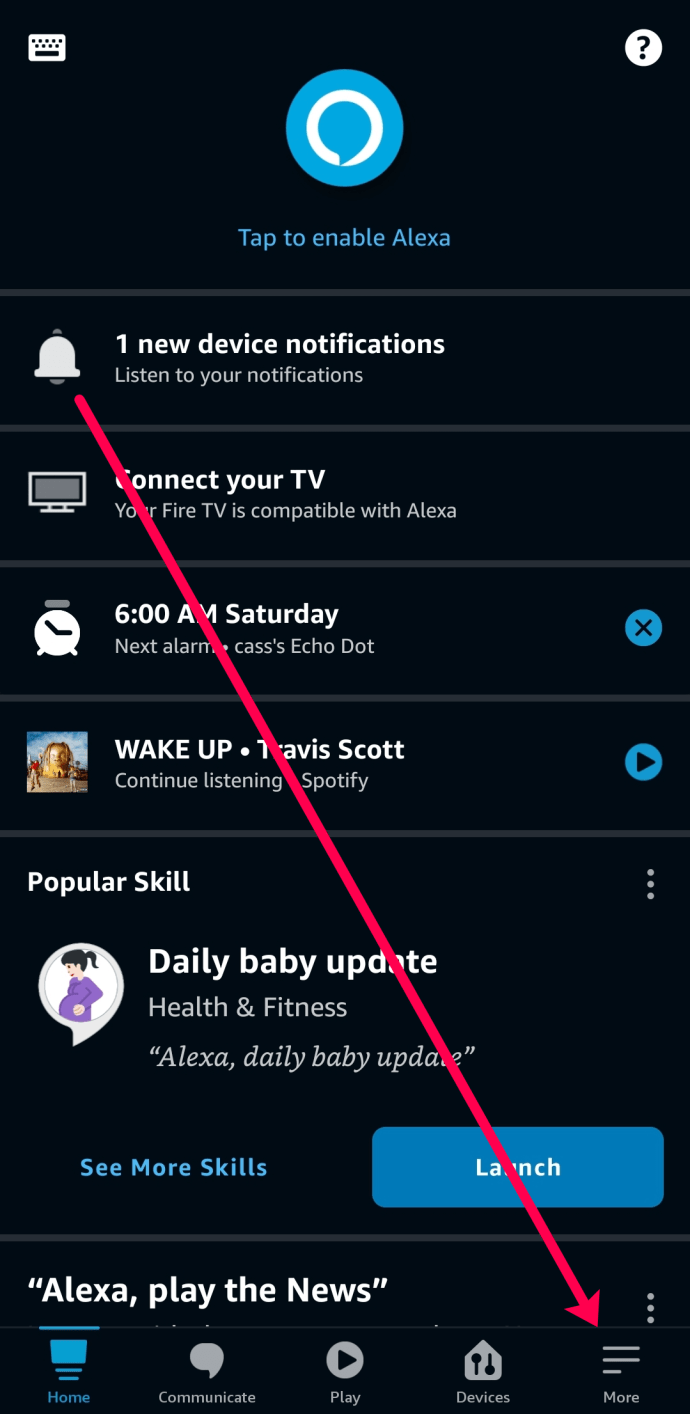
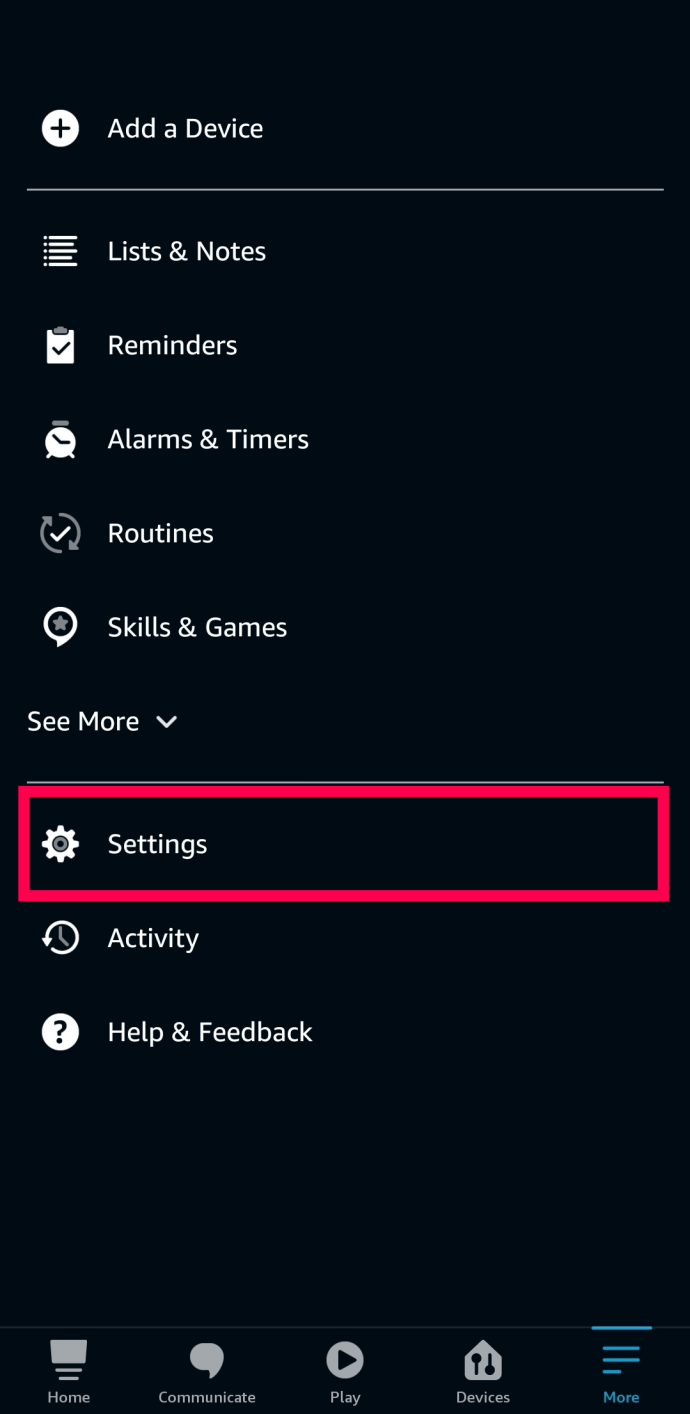

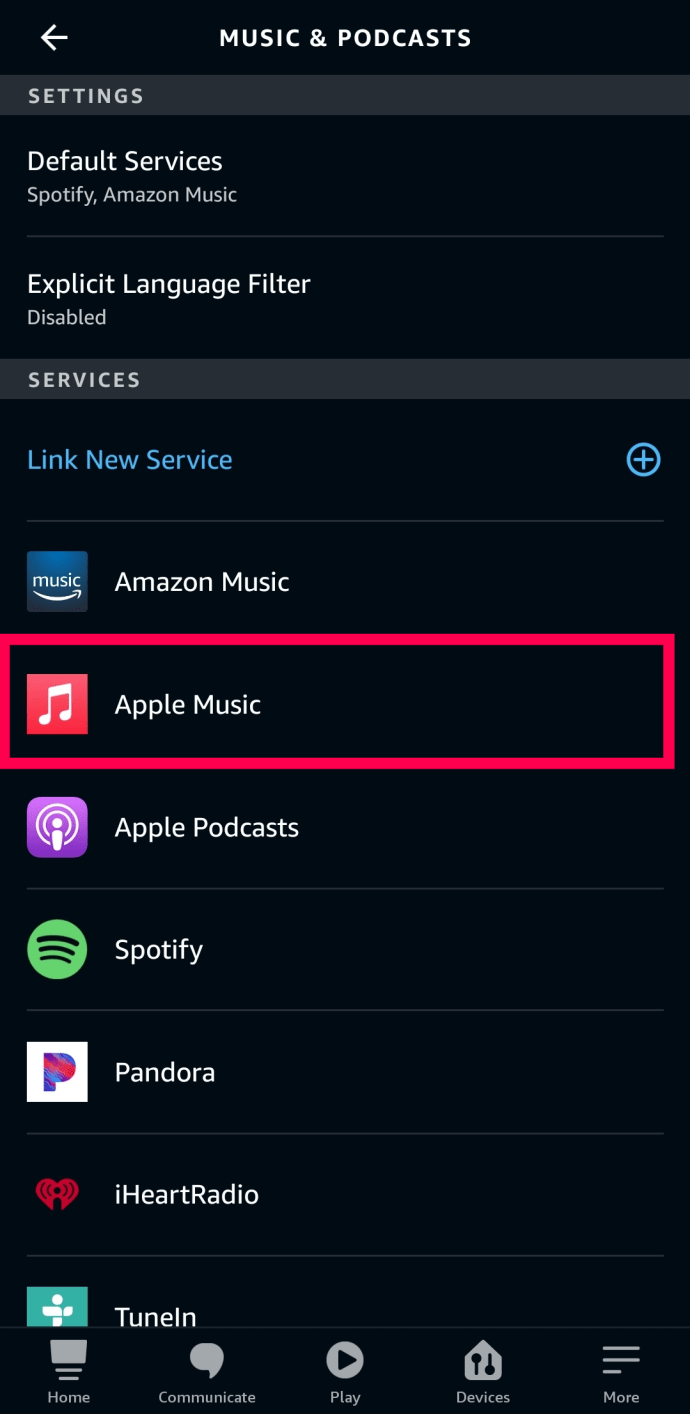
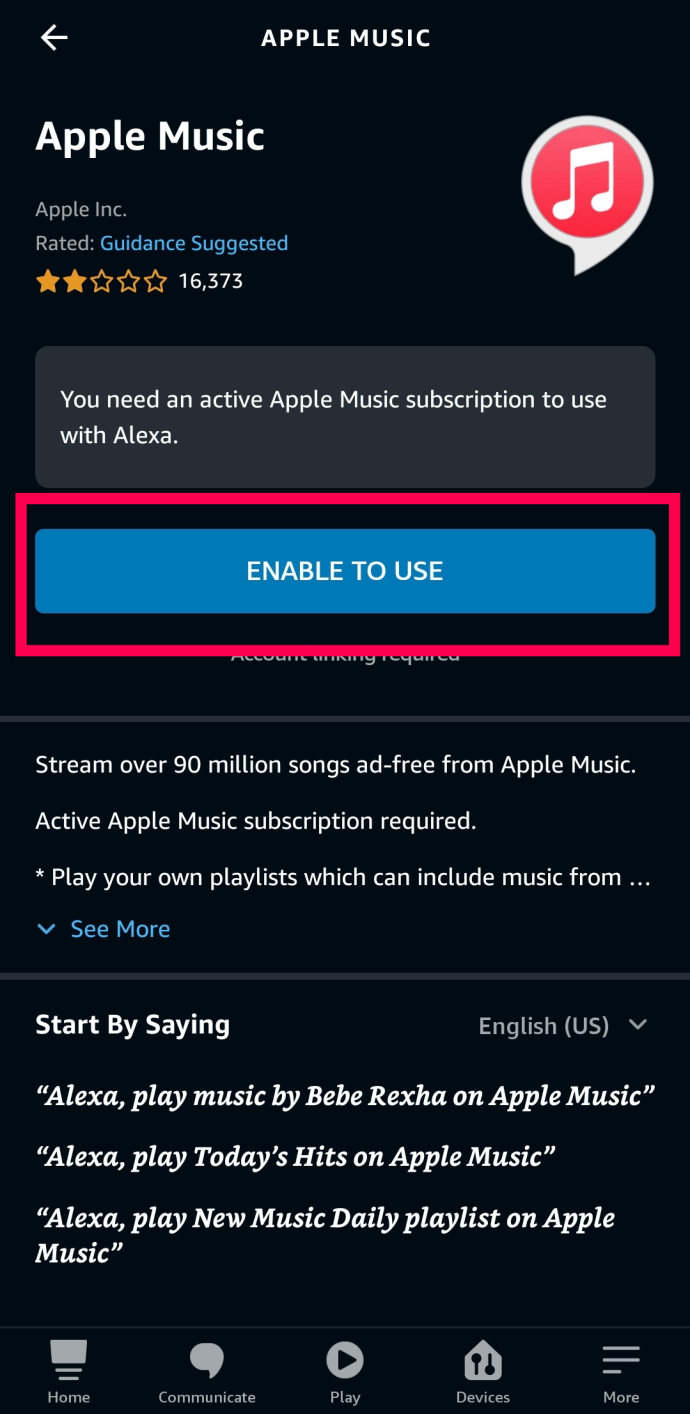
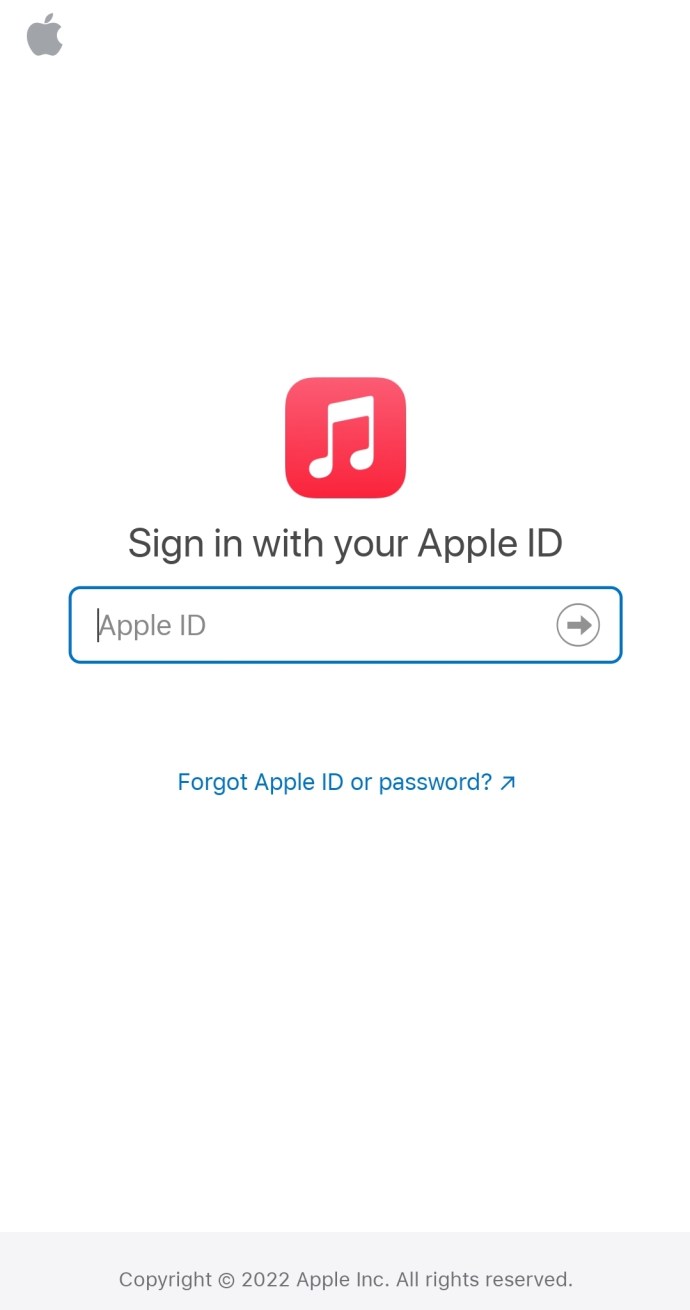
După ce te-ai conectat la contul tău Apple Music, tot ce trebuie să faci este să îi ceri lui Alexa să redea melodia, artistul, lista de redare sau podcast-ul preferat de pe Apple Music.
Setarea Apple Music ca serviciu implicit
Dacă vrei ca Alexa să utilizeze Apple Music în mod implicit, poți ajusta setările. Setarea Apple Music ca serviciu de muzică implicit înseamnă că nu va trebui să specifici de fiecare dată ce serviciu vrei să folosească Alexa. Iată cum faci acest lucru:
- Intră în secțiunea „Muzică și Podcasturi” așa cum am făcut mai sus – Mai multe > Setări > Muzică și Podcasturi.
- Apasă pe „Servicii implicite” în partea de sus.
- Apasă „Modificați” lângă fiecare opțiune.
- Acum, alege „Apple Music” în fereastra pop-up care apare.

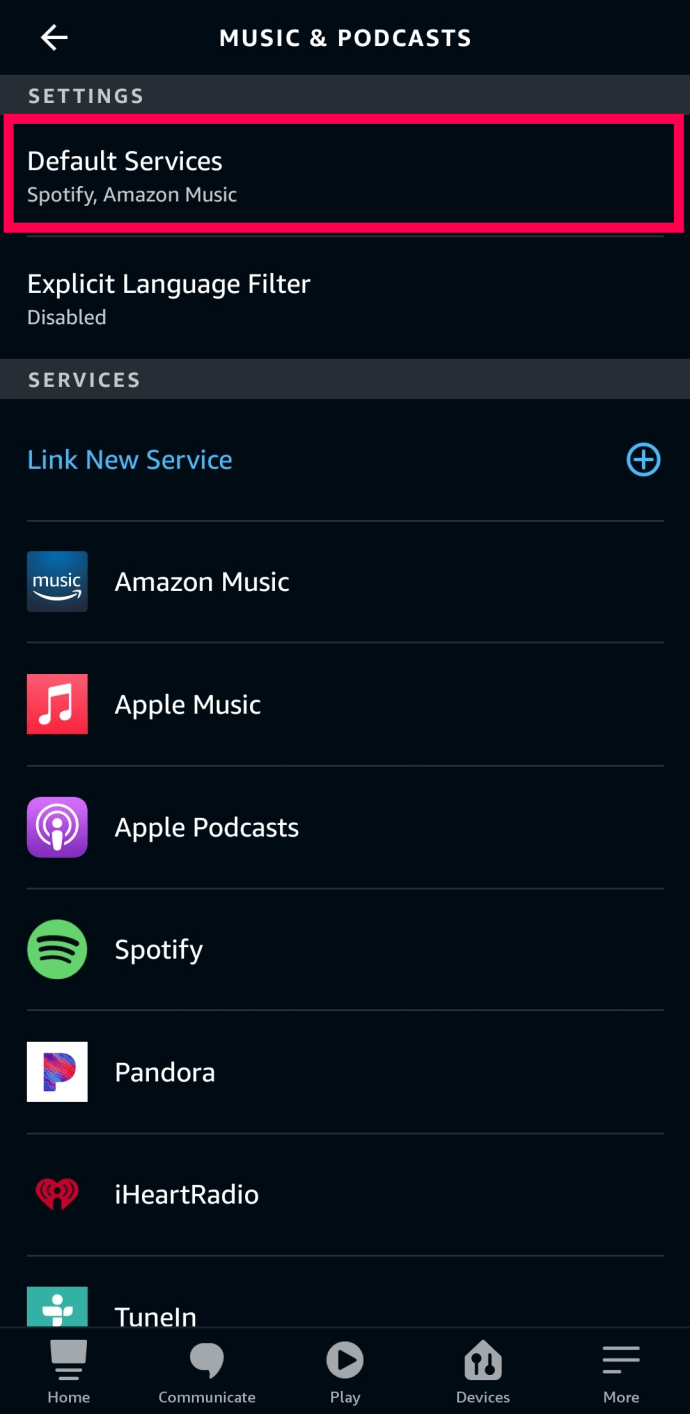
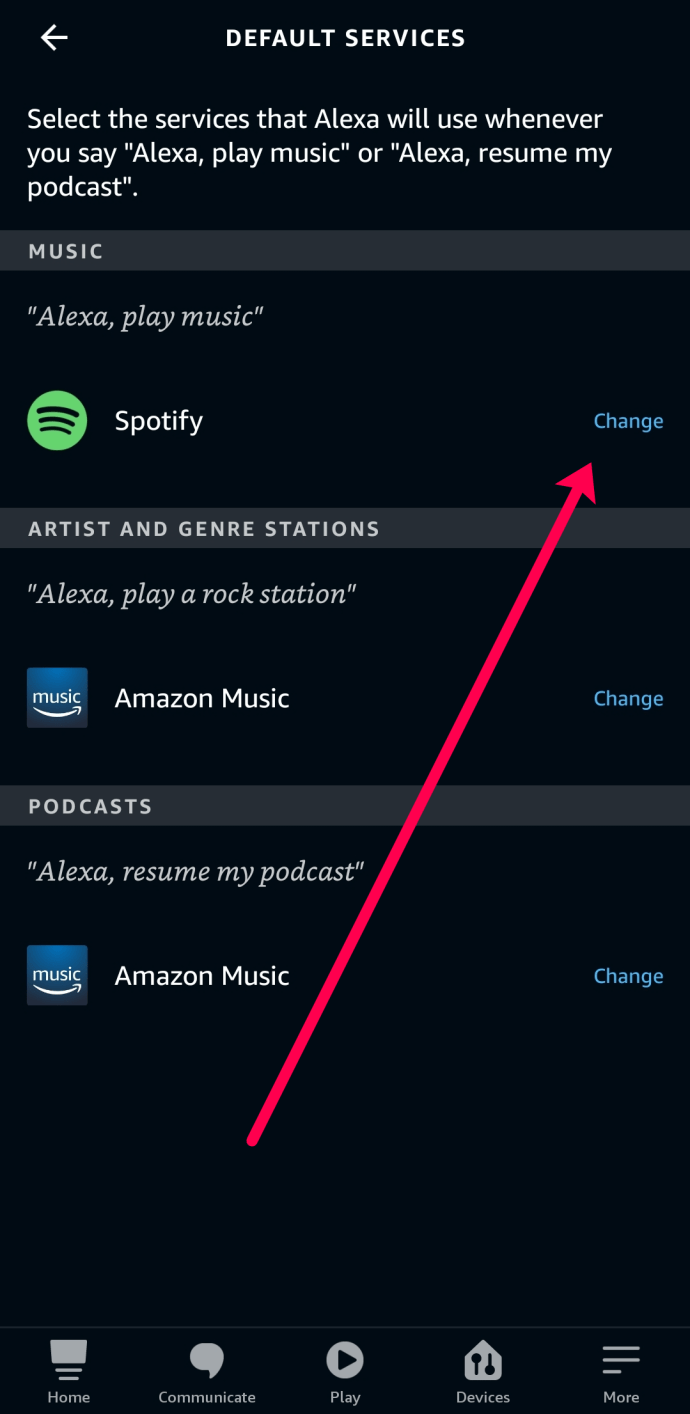
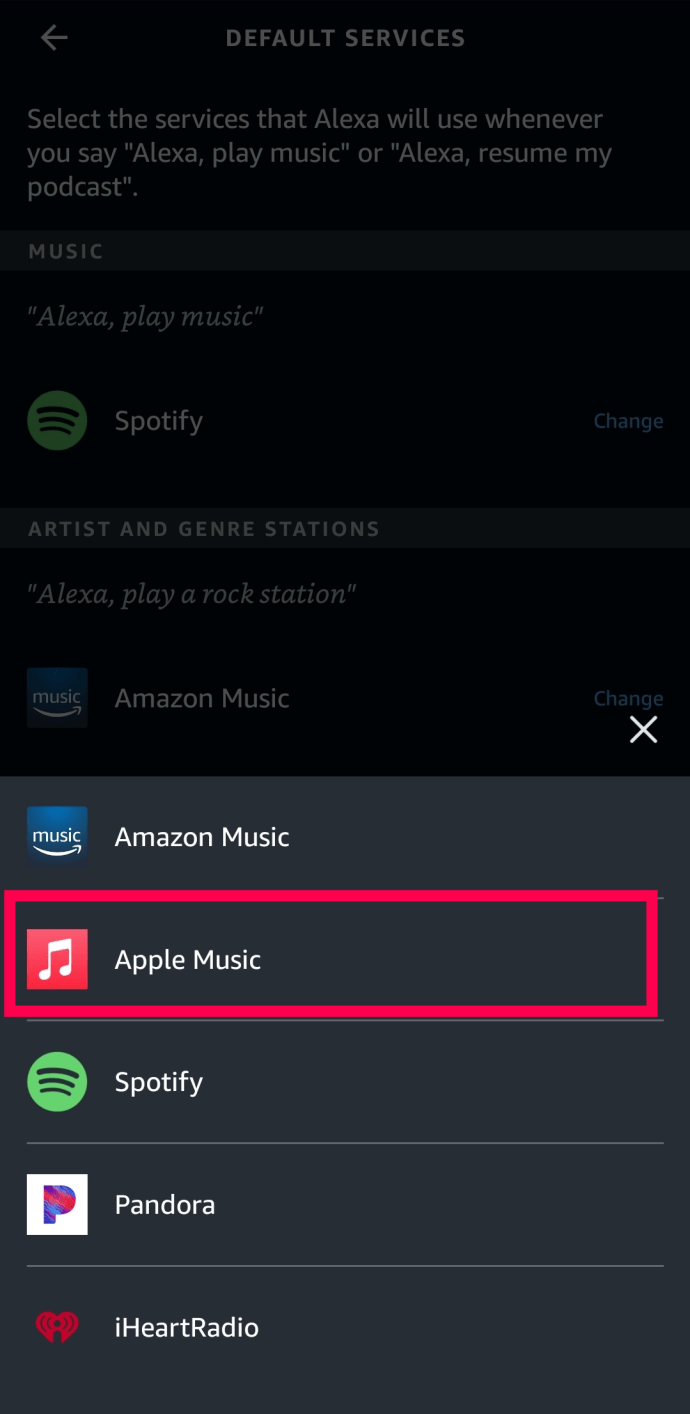
Acum, când îi vei cere lui Alexa să pornească muzică sau un podcast, va folosi automat Apple Music.
Configurarea dispozitivelor Amazon Echo
Difuzorul tău inteligent trebuie să fie conectat la curent și pornit pentru a iniția configurarea. Dacă dispozitivul are un inel cu LED-uri, acesta va lumina în portocaliu când este pregătit pentru configurare. Alexa îți va spune să accesezi aplicația pentru a începe procesul.
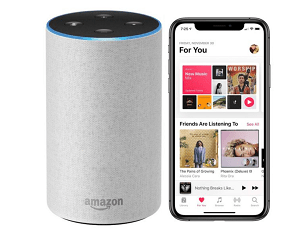
Deschide aplicația Alexa pe telefonul tău și verifică-ți identitatea. Nu va trebui să faci acest pas de fiecare dată când folosești aplicația.
- Apasă pe pictograma de meniu „Mai multe” și alege „Adăugați dispozitiv” – ar trebui să fie prima opțiune. Sub „Toate dispozitivele”, selectează „Amazon Echo”, apoi alege tipul de difuzor inteligent pe care îl deții.
- Aplicația Alexa va căuta dispozitivul tău și ar trebui să apară în secțiunea „Dispozitive disponibile”. Dacă ai mai multe difuzoare inteligente, alege-l pe cel care nu a fost încă configurat.
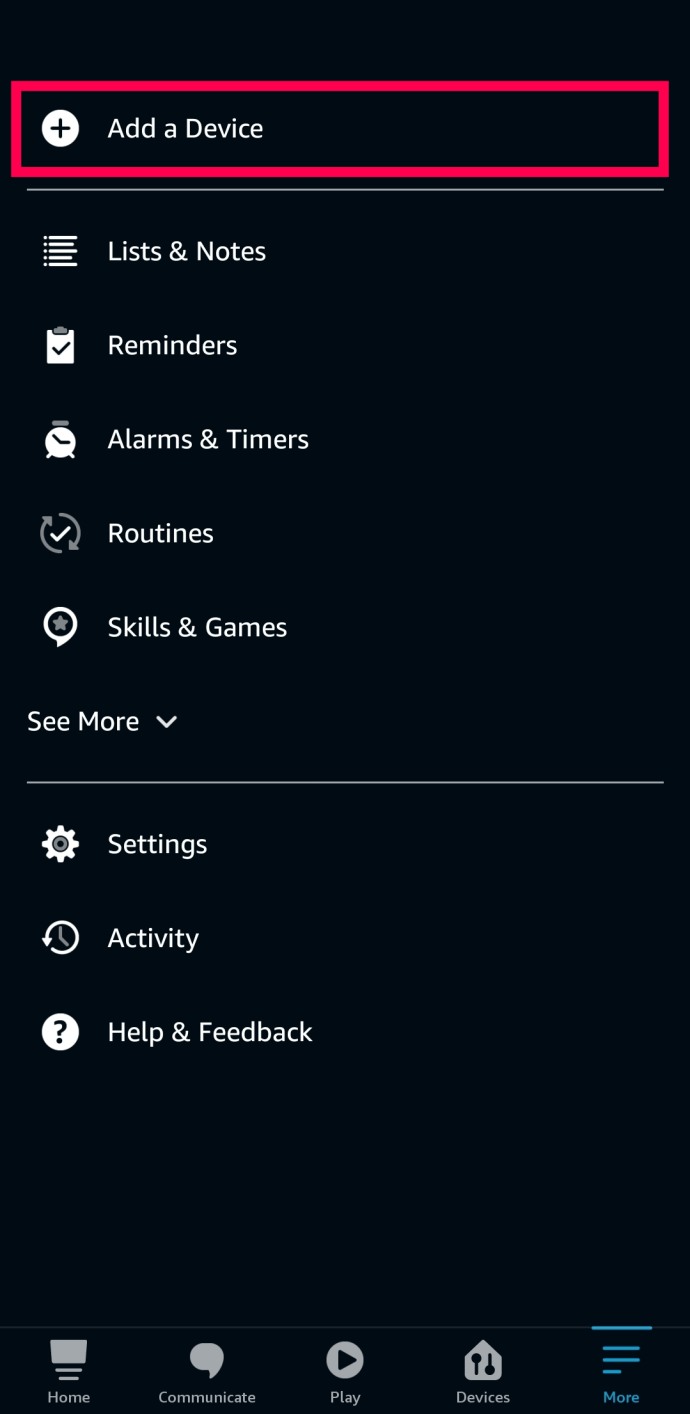
Notă: Aplicația recunoaște diferite generații de difuzoare inteligente Echo. Asigură-te că alegi generația corespunzătoare dispozitivului pe care îl ai. Altfel, s-ar putea să nu poți finaliza configurarea.
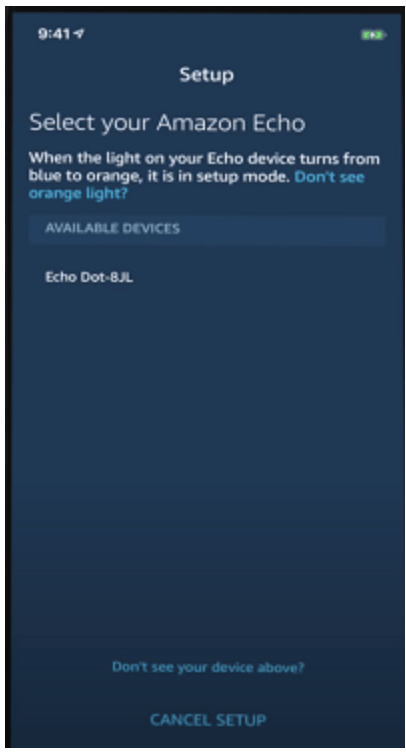
Selectează rețeaua Wi-Fi în fereastra următoare, apoi apasă butonul „Conectare”. Când conexiunea este realizată, vei auzi un sunet specific, iar aplicația te va informa că procesul s-a terminat.
Opțiuni suplimentare
Poți adăuga un alt difuzor extern la Echo, fie prin Bluetooth, fie prin cablu AUX. Apoi, trebuie să îi spui lui Alexa unde este localizat Echo-ul tău (practic, îl denumești).
Nu trebuie să faci acești pași imediat. Echo-ul tău este pregătit de utilizare în momentul în care Alexa te anunță despre acest lucru.
Configurarea unui grup de muzică în mai multe încăperi
Dacă ai mai multe dispozitive Echo în casă, le poți grupa. Acest lucru oferă o experiență de ascultare mai fluentă și o gestionare mai simplă a dispozitivelor. Iată cum faci acest lucru:
- Deschide aplicația Alexa și apasă pe pictograma „Acasă” din colțul din dreapta jos al ecranului. Apoi, apasă pe pictograma plus din colțul din dreapta sus și selectează „Adăugați difuzoare muzicale în mai multe camere”.
- Acum te afli în meniul „Definiți grup”, unde poți alege dispozitivele care vor face parte din grup. Atinge difuzoarele Echo pe care vrei să le incluzi și apasă „Salvare”.
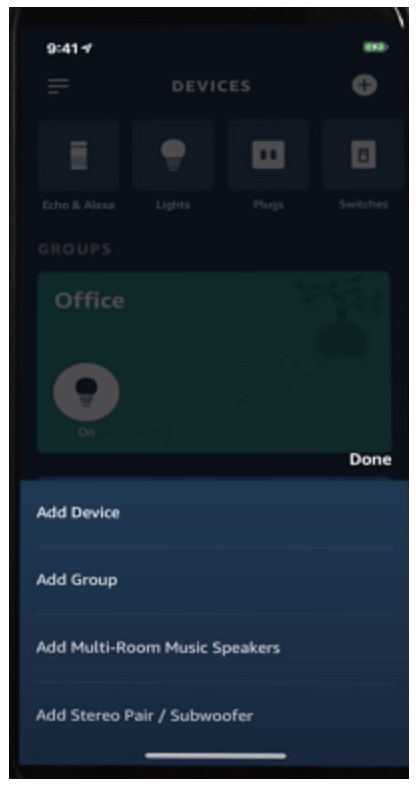
Creează un nume personalizat pentru grup și apasă „Următorul” pentru a continua.
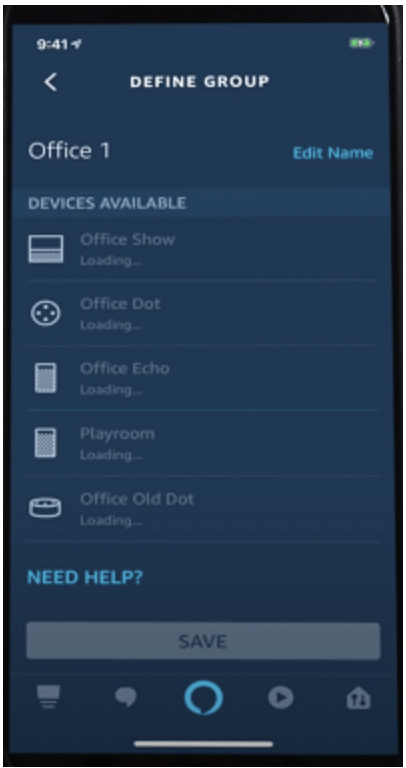
Aplicația te va informa că grupul este gata și acum îl poți utiliza.
Nu există opțiunea de a adăuga dispozitive Fire TV sau Firestick-uri la grupul de muzică în mai multe camere. Echo-ul cel mai apropiat de tine preia automat comanda, dar toate difuzoarele conectate vor reda muzica simultan.
Important este că toate difuzoarele dintr-un grup trebuie să fie conectate la aceeași rețea Wi-Fi.
Întrebări frecvente suplimentare
Acum, dispozitivul Amazon Echo (sau Echo-urile) și Apple Music sunt conectate și gata de utilizare. Dar, există și alte aspecte care te-ar putea interesa.
Cum deconectez contul Apple Music de la un dispozitiv Echo?
Pentru a deconecta un cont Apple Music de la un Echo, deschide aplicația Alexa și intră în meniul „Mai multe” (cele trei linii orizontale din stânga sus a ecranului). Alege „Setări”, apoi apasă „Muzică” sub „Preferințe Alexa”.
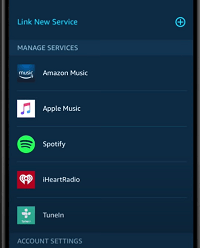
Apasă pe „Apple Music”, selectează „Dezactivați abilitatea”, și gata – ai deconectat serviciul. Desigur, acest lucru va elimina Apple Music și din setările serviciului implicit.
Cum încep să ascult muzică?
După cum am menționat, începi redarea muzicii prin comenzi către Alexa. Spui: „Alexa, pune [numele cântecului].” Poți, de asemenea, să ceri sistemului să redea un anumit gen muzical sau un anumit tip de muzică, și este destul de priceput în a înțelege ce dorești.
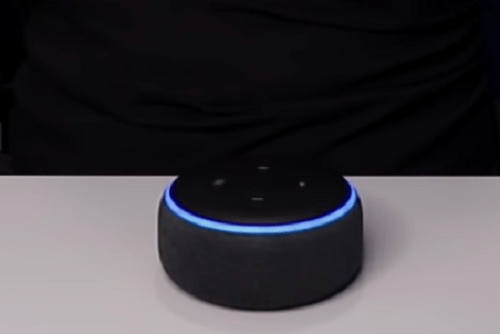
Acest lucru este valabil dacă ai setat Apple Music ca player implicit, dar ce se întâmplă dacă nu ai făcut asta? Atunci, trebuie să specifici serviciul de muzică pe care vrei să îl folosești. Comanda este: „Alexa, pune + nume cântec/artist + de pe Apple Music”.
Cum redau o anumită listă de redare?
Până acum, nu ar trebui să fie dificil să intuiești cum redai o anumită listă de redare. Spune: „Alexa, pune + numele listei de redare”. Și aici, dacă Apple Music nu este setat ca player implicit, trebuie să incluzi numele serviciului.
Alexa are probleme cu redarea muzicii? Încearcă asta
Rețeaua ta Wi-Fi este cel mai probabil de vină – poate cauza întârzieri care pot duce la expirarea comenzii sau la nefuncționarea acesteia.
Prima măsură este să deconectezi dispozitivele compatibile cu Wi-Fi pe care nu le folosești în acel moment. De asemenea, ar putea fi necesar să schimbi locația Echo-ului. Obiectele metalice mari, pereții și cuptoarele cu microunde pot fi o sursă de interferențe.

Poți ține Echo-ul mai aproape de podea sau mai sus, pe un raft. Important este să conectezi difuzorul inteligent la canalul de 5 GHz al routerului. Dacă nu ești sigur ce canal este acesta, verifică setările routerului.
În timp ce te ocupi de asta, nu ezita să repornești sau să resetezi routerul și să te reconectezi. În final, dacă ai un firewall, următoarele porturi trebuie să fie deschise:
- 123
- 443
- 4070
- 5353
- 33434
- 40317
- 49317
Sfat bonus: Dacă Alexa refuză să redea un anumit podcast, verifică dacă filtrul pentru limbaj explicit este dezactivat.
Pot transmite în flux biblioteca mea iTunes?
Da, îți poți transmite biblioteca iTunes prin Echo. Spune-i lui Alexa ce vrei să asculți. Dar poți reda și biblioteca fără a configura Apple Music pe Echo.
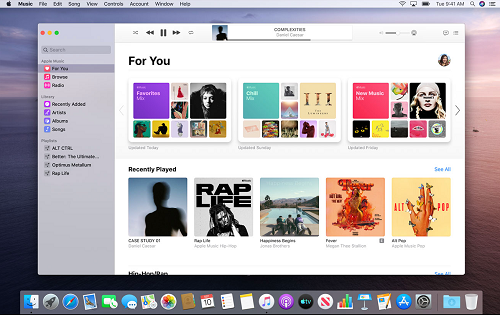
Accesează setările de pe Mac, iPhone sau iPad și asigură-te că Bluetooth este activat. Acum, instruiește-o pe Alexa să se conecteze la un nou dispozitiv Bluetooth și alege-ți Echo din listă. Alexa îți va afișa toate dispozitivele disponibile.
Acum, când redai de pe biblioteca iTunes, sunetul va fi redat prin Echo. Când vrei să te deconectezi, cere-i lui Alexa să facă acest lucru.
Sesiuni de ascultare audio prelungite
Dispozitivele Amazon Echo sunt accesibile, versatile, iar calitatea sunetului este destul de bună. Dar, ceea ce le face atât de atractive este Alexa. Și nu este greșit să presupunem că Alexa este unul dintre cei mai inteligenți asistenți virtuali disponibili în prezent.
În afară de Apple Music, mai folosești și alte platforme de streaming? Care sunt abilitățile tale preferate ale lui Alexa? Împărtășește-ne gândurile tale în secțiunea de comentarii de mai jos.